Canva Me Educational Content Kaise Banaye? 2024: Best Article For Teachers (In Hindi)

क्या आप एक Teacher है और अपने Students को पढ़ाने के लिए New और Creative तरीके ढून्ढ रहे है तो हम आपकी Problem का Solution इस Blog में देने वाले है की आप Canva Me Educational Content Kaise Banaye? 2024: Best Article For Teachers (In Hindi) और अपनी Teaching को एक High और Professional Level तक कैसे ले जाये क्युकी हम आपको एक Professional Teacher बना देंग!
Table of Contents
ToggleCanva Me Educational Content Kaise Banaye? 2024: Best Article For Teachers (In Hindi)
आज के इस Digital World में Students का Attention Span कम होता जा रहा है जिस वजह से Traditional Teaching Method अब उतनी अच्छी नही रहा इसिलए आपको एक ऐसे Educational Content की जरूरत है जो आपके Content को Visually Engaging और Impactful बनाये! “Canva” Especially Teachers के लिए है जो Students को Interesting और Learning को Professional बनाये
और “Canva” की मदद से आप अपने Educational Content को Visually Appealing बना सकते है और Canva ने Teachers के लिए एक बहुत ही Profitable Education Content के लिए Approval किया है चाहे वो Presentation, हो Worksheet, हो या फिर Lesson Plans हो Canva ने 2024 में बहुत सारे Features Update किये है जो की Especially Educators के लिए है!
Recent Posts
#Canva क्या है!
Canva एक Graphic Designing Tool है जिसमे आप Posters,Social Media Posts,Presentations,और बिलकुल Easily Photo Editing कर सकते है Canva Beginners के लिए Best Option है क्युकी इसमें Pre-Designing Templates होते है जो आप को Perfect Editing का Option देते है और वो भी बिना Technical Knowledge के आप अपने Desktop या Mobile से भी Canva का Use कर सकते है!
#Canva Me Educational Content Kaise बनाए!
अब जब आप Canva के बारे में जानकारी ले ही चुके है तो आपको Canva के सारे Feature का इस्तेमाल पता लग गया है की Canva हमारे लिए कितना ज्यादा Profitable है जिसकी मदद से हम मुश्किल से मुश्किल काम को बहुत कम समय में Professional बना सकते है!
1. Canva Pe Account Kaise Banaye!
सबसे पहले आप को Canva पर अपना एक Free Account बनाना होगा इसके लिए आप को Canva की Official Website www.Canva.com पर जा कर Sign-Up Option पर Click करके Download कर ले या Play Store से भी आप Download कर सकते है और आप अपने Google Account,facebook या Email ID से Login कर सकते है और Canva के Free Version से आप Designing कर सकते है!
2. Template Choose Kare!
Canva की सबसे बड़ी खासियत है कि इसके कई सारे Free Templates है तो Canva आपको पहले से तैयार किए हुए Design Provide कराता है और इसका मतलब यह है कि अगर आपके पास Idea की कमी है तो आप इन Basic Template को अपने Educational Content के लिए Use कर सकते हैं
आपको किसी Social Media Post के लिए बनाना है तो Canva के Social Media Platform में जाकर अपना Useful Templates Use कर सकते हैं और फिर उसके बाद अपने हिसाब से Texts और Image Add कर सकते हैं फिर आपकी Educational Content तैयार हो जाएगी!
3. Apne Content Ko Customize Kare!
अब आपने Template ले लिया है तो अब आप Template को अपनी Creativity के हिसाब से Customize कर सकते है और आप अपने Content को इस तरह से Arrange करे की वो Visually Appealing लगे और Students के लिए Easy To Understand हो और अपने Content में Fonts और Text का ध्यान दे
और अगर आप अपने Content में और भी Elements Add करना चाहते है तो Canva में बहुत सारे 2D,3D Elements बने बनाये मिल जायंगे और जो आपकी Educational Content के लिए Best लगे उसे आप Easily Use कर सकते है
- All
- Canva
- Reels Bundle






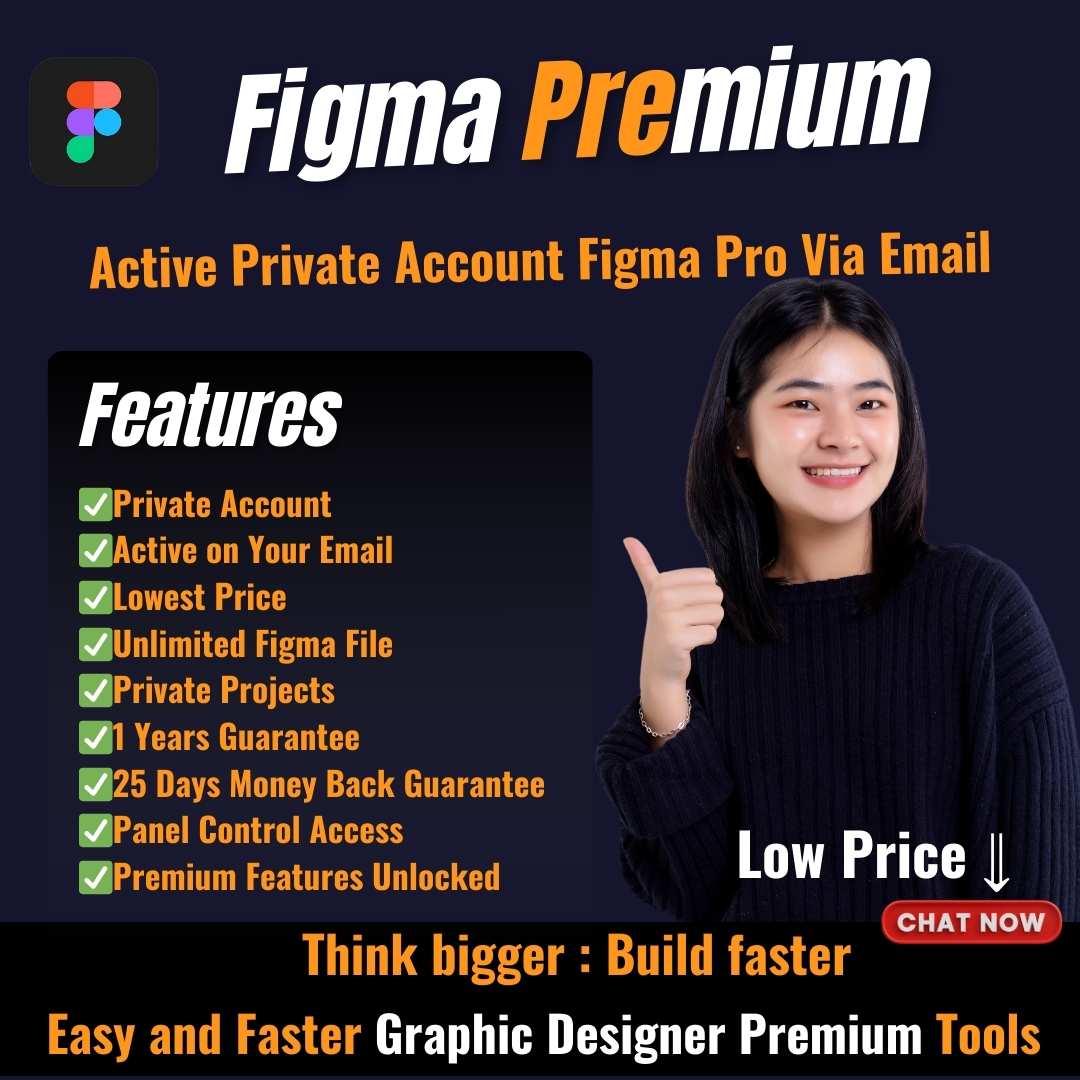

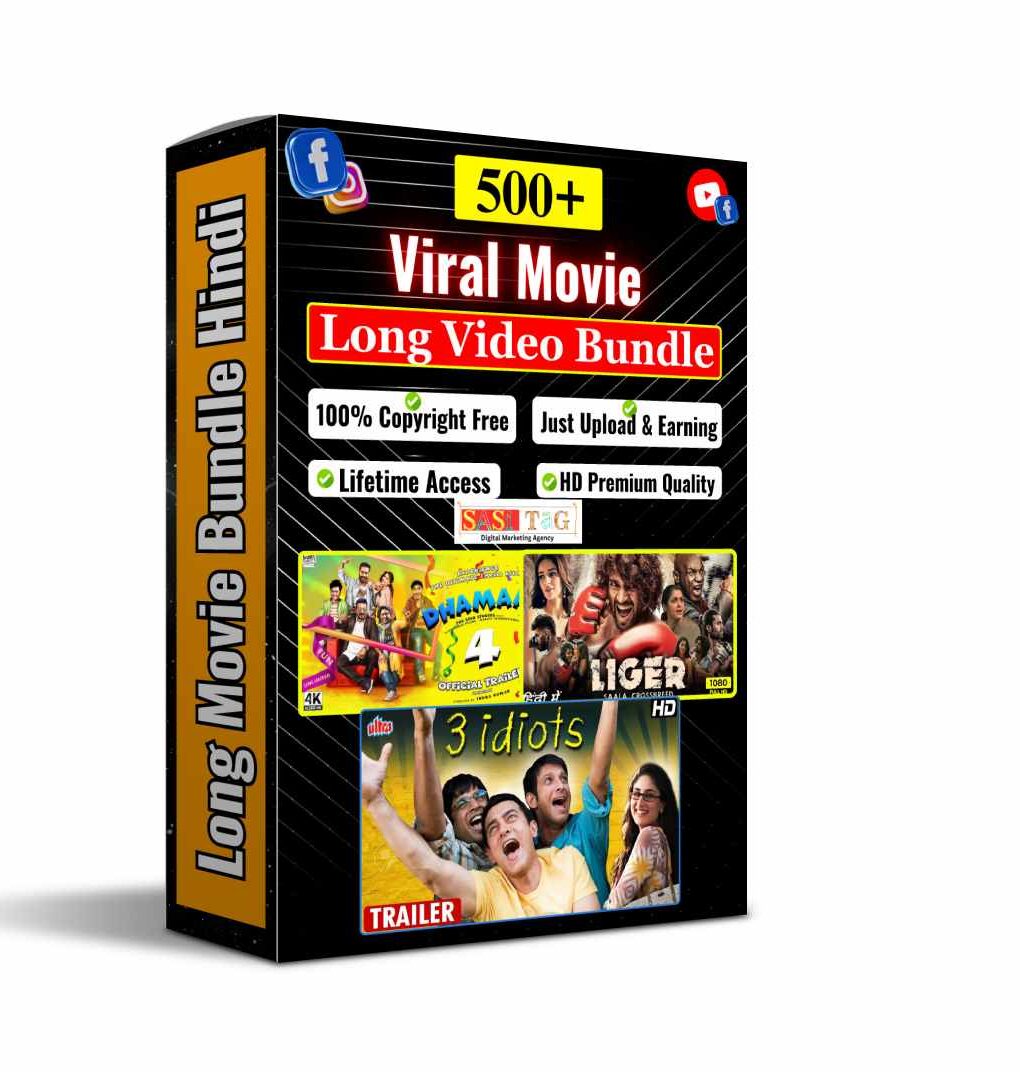
4. Colour Aur Fonts Ka Use!
Educational Content का सबसे Important Topic ये है की वो Informative होने के साथ साथ Students के लिए Easily Readable भी हो इसिलए आपको Colors और Fonts का Use इतना Casually करना चाहिए और Heading के लिए Bold और Large Fonts का Use करे और Body Text के लिए Simple और Readable Text का इस्तेमाल करे और Colors ऐसा रखे की की Contrasting Combination से Text Easily Visible और Impactful दिखे
5. Engaging Visual Ka Use Kare!
Canva का सबसे ज्यादा Importance उसकी Elements होते है जिसमे आप Images, Icons, Charts, और Even Videos भी अपने Content में Add कर सकते है For Instance अगर आप History पढ़ा रहे है तो Relevents और Historical Figures के Images Use कर सकते है और अगर आप Science के लिए बना रहे है
तो Bar Graph या Pie Charts जैसे Elements का इस्तेमाल कर सकते है और आप Canva के जरिये अपने Visual को Easly Drag And Drop कर सकते है जिससे आपका काम और भी तेज़ी से होगा और इससे Students को Intrest मिलेगा और Students Consept को अच्छे तरीके से समझ पाएंगे!
6. Worksheet Aur Quizzes Kaise Banaye!
आप Canva की ही Help से एक Attractive और professional Worksheet और Quizzes बना सकते है क्युकी आज कल Self-Paced Learning काफी Popular हो रही है और Quizzes Students के Knowledge Test के लिए Sabse Best Option है Canva में आपको बहुत सारे Worksheet और Quiz मिल जायेंगे जो आप अपने Subject के हिसाब से Choose करके Customized कर सकते है!
7. Animation Aur Transitions Ka Use Kare!
अब इस Step में आपकी Design और भी Dynamic लगेगी और Canva में आपको अलग अलग “Animation” Effects मिलते है जो आपके Element को Attractive और Impactful बना देंगे और आप कोई भी Element को Select करके “Top Bar” में “Animate” Option पर Click करे और वहा से आप Different Animation को Choose कर सकते है जो आप के Designing को एक अलग Look दे!
8. Content Ko Share Aur Export Kare!
और Canva से ही आप अपने Content को बहुत आसानी से Share कर सकते है जब आपकी Educational Content Complete हो जाये तो आप इसे JPG, PNG, PDF या Even PPT में Export कर सकते है अगर आप Online Class ले रहे है तो आप अपना Content Directly Google Classroom या Microsoft Team में आसानी से Share कर सकते है और Canva के “Present” Mode का Use करके आप Directly अपने Students के साथ “Live” Presentation भी कर सकते है
और ये सारी चीज़े आप बिना किसी Other Apps के इस्तेमाल के क्युकी Canva में आपको सारे Features मिल जायेंगे और सबसे Importent बाते ये है की ये सारी चीज़े आप बिना एक रूपए लगाये “Free” में कर सकते है!
#Conclusion:
आज के समय में “Canva” सबसे Popular और Trending Designing और Content के लिए एक बहुत ही Profitable और Free App है जिसकी मदद से हम Canva Me Educational Content Kaise Banaye? 2024: Best Article For Teachers (In Hindi) और बहुत सारी चीज़े हम अपनी Creativity से Unique और Professional Designing और Content बना सकते है तो आप को हमारी Canva से Related जानकारी से क्या सिखने को मिला आप Comment में जरूर बताये और हमारे दिए गये Whatsapp Number से Contact करे! धन्यवाद्
- All Posts
- Canva Tips

#Canva Me Portfolio Kaise Banaye? 2025: In 7 Easy Steps (In Hindi) क्या आपको अपनी Skill और लोगो में Popular…
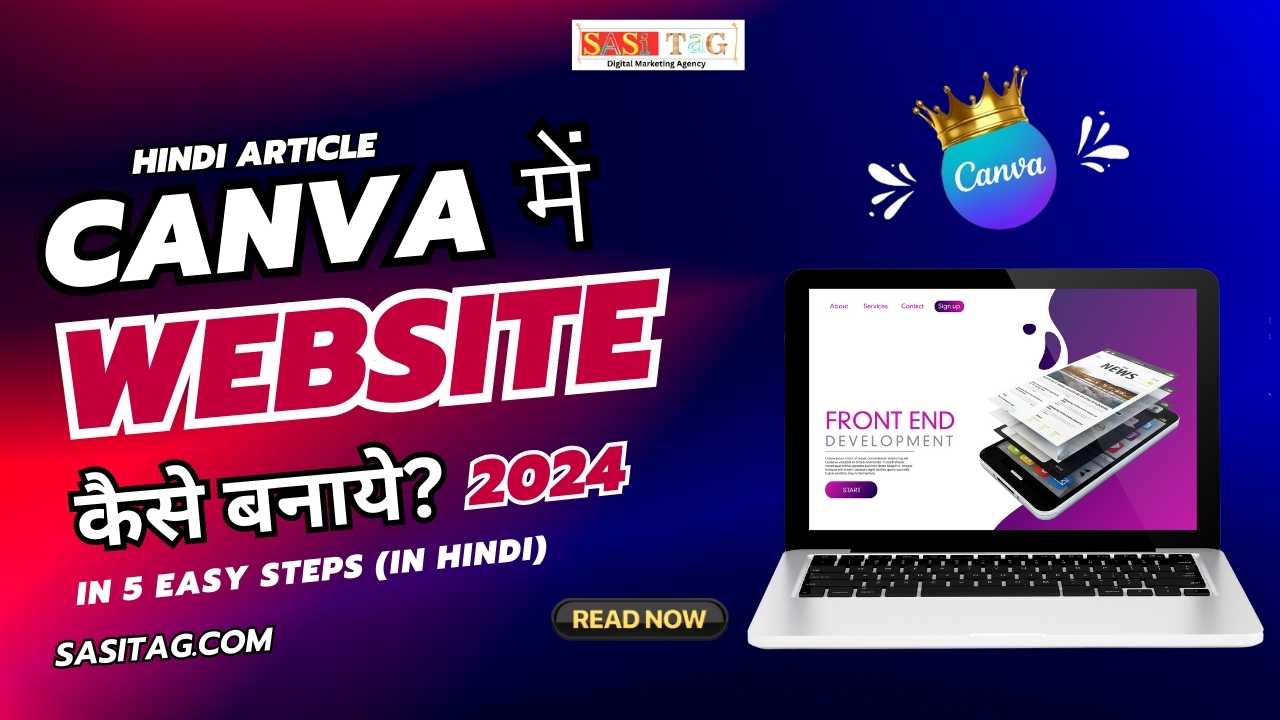
#Canva Me Website Designing Kaise Kare: 2025? In 5 Easy Steps (In Hindi) क्या आप को भी लगता है की…

#Canva Me T-Shirt Design Karke Paise Kaise Kamaye? 2024: Top 7 Best Tips & Tricks (In Hindi) क्या आप भी…

Canva Me Educational Content Kaise Banaye? 2024: Best Article For Teachers (In Hindi) क्या आप एक Teacher है और अपने…

#Canva Creator Se Paise Kaise Kamaye? 2024: A Full Guide (In Hindi) Free Reels Bundle के लिए WA Group Join…
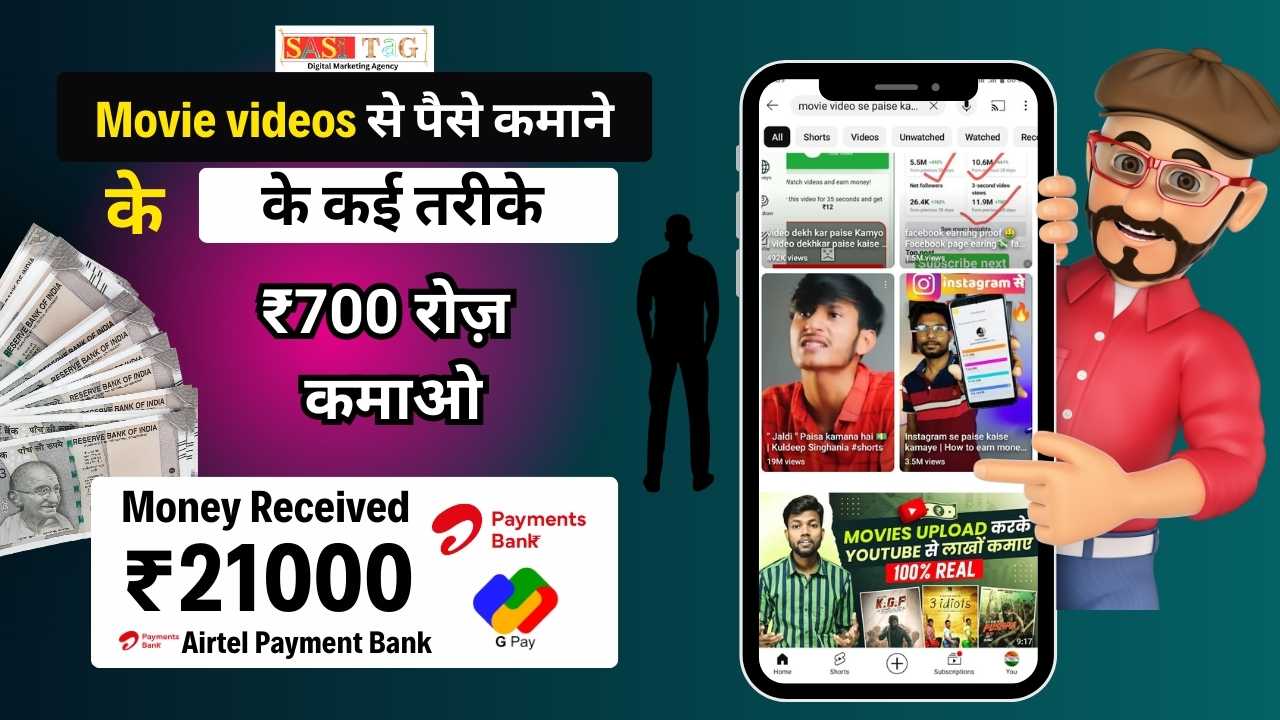
Canva Pro Seller मिनटों में Upload करो, Followers बढ़ाओ और पैसे कमाओ: Movie Clips Bundle के साथ “अब Movies से…

कैसे Reels Dekhkar paise kamane wala app से लाखों रुपए महीने कमाए | अभी बहुत सारे App आपको मिल जायेगा…
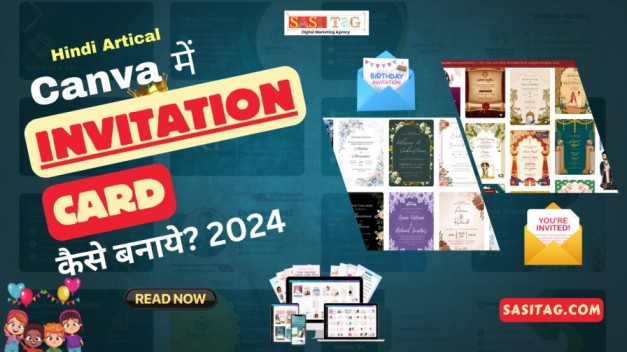
Canva Me Invitation Card Kaise Banaye? 2024: A Full Guide (In Hindi) आज कल के इस Digital Era में Events…

#Canva Me EBook Kaise Banaye? 2024 7 Best Steps (In Hindi) क्या आप जानते है हर कोई Digital Content Consume…
